三星电脑清理缓存的正确步骤?
在使用三星电脑的过程中,随着长时间的上网、软件运行以及文件处理,系统中会不断积累各种缓存数据。这些缓存数据虽然能在一定程度上加快软件的运行速度,但过多的缓存则可能导致电脑运行缓慢、存储空间不足,甚至影响系统的稳定性。定期清理缓存是维护电脑性能不可或缺的一个环节。本文将详细介绍三星电脑清理缓存的正确步骤,帮助用户高效地管理和优化他们的系统。
理解缓存的作用与清理的重要性
缓存是电脑系统为了提高程序运行和数据检索效率而暂存的数据。浏览器缓存、系统缓存以及应用程序缓存等都是为了加快相应的处理速度而存在的。然而,过多的缓存数据不仅占用宝贵的存储空间,还可能包含过时或无用的信息,这会影响到系统资源的分配和程序的正常运行。
定期清理缓存可以帮助释放磁盘空间,保证电脑运行更加流畅,并减少潜在的系统错误。这对于三星电脑用户来说尤为重要,因为合理的缓存管理可以提升整体的用户体验。
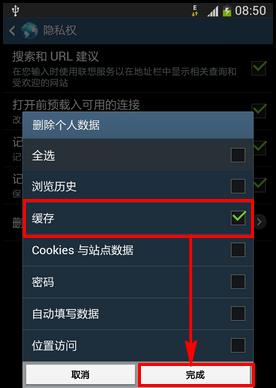
三星电脑清理缓存的步骤
步骤一:清理浏览器缓存
1.打开三星电脑所使用的浏览器。
2.访问浏览器的设置页面,通常可以通过点击右上角的菜单按钮进入。
3.寻找“隐私”或“清除浏览数据”选项。
4.选择需要清除的数据类型,例如浏览历史、cookies以及缓存。
5.点击“清除数据”按钮以完成清理。
步骤二:系统垃圾文件清理
1.在三星电脑上打开“控制面板”,可以通过搜索框输入“控制面板”快速访问。
2.选择“系统和安全”下的“管理工具”。
3.找到并双击打开“磁盘清理”工具。
4.在弹出的窗口中选择需要清理的驱动器(通常是系统盘C盘)。
5.选择要删除的文件类型,例如临时文件、系统错误内存转储文件等。
6.点击“确定”,然后选择“删除文件”按钮,开始清理。
步骤三:使用系统自带的磁盘整理工具
1.在搜索框中输入“磁盘碎片整理程序”并打开。
2.选择需要整理的磁盘,点击“分析”。
3.如果分析结果显示磁盘碎片过多,点击“优化”以进行整理。
4.等待磁盘整理完成,过程中请勿关闭电脑或断电。
步骤四:清理应用程序缓存
1.打开“控制面板”,选择“程序和功能”。
2.逐个查找你所安装的应用程序,对于不需要的软件可以进行卸载。
3.对于仍然需要的应用程序,通常可以在程序设置中找到清理缓存的选项,按照提示操作即可。
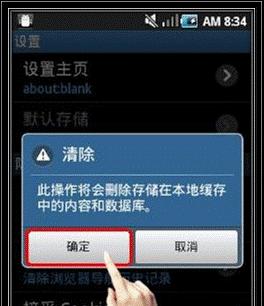
常见问题解答与技巧分享
Q1:清理缓存会不会影响电脑性能?
A1:清理缓存不会对电脑的正常性能造成负面影响,反而有助于释放磁盘空间和提升系统运行效率。
Q2:需要多久清理一次缓存?
A2:一般建议每周进行一次缓存清理,当然这可以根据个人使用习惯和电脑性能调整。
Q3:清理缓存时需要注意哪些问题?
A3:在清理缓存时,注意不要删除重要的系统文件。如果不确定某个缓存文件的作用,可以先进行备份,或者使用系统自带的“还原点”功能进行系统还原。
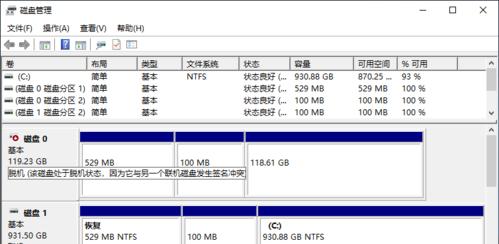
结语
通过以上步骤,三星电脑用户可以有效地管理和优化系统的缓存数据。这不仅可以提升电脑的运行速度,还能延长硬件的使用寿命。记住,定期维护电脑,及时清理不必要的缓存,对于保持电脑稳定运行是至关重要的。希望本文提供的详细步骤和技巧能够帮助您轻松维护您的三星电脑,享受更加流畅的使用体验。
版权声明:本文内容由互联网用户自发贡献,该文观点仅代表作者本人。本站仅提供信息存储空间服务,不拥有所有权,不承担相关法律责任。如发现本站有涉嫌抄袭侵权/违法违规的内容, 请发送邮件至 3561739510@qq.com 举报,一经查实,本站将立刻删除。

